Tableaux de format avec l'outil d'analyse rapide dans Excel 2013
Vous pouvez utiliser nouvel outil d'analyse rapide d'Excel pour formater vos données comme une nouvelle table. Il suffit de sélectionner toutes les cellules de la table, y compris les cellules de la première rangée avec les en-têtes de colonnes. Dès que vous le faites, l'outil d'analyse rapide apparaît dans le coin inférieur droit de la sélection de la cellule (le bouton indiqué à l'éclair frappant l'icône de données sélectionnée).
Lorsque vous cliquez sur cet outil, les options d'analyse rapide palette apparaît avec cinq onglets (formatage, tableaux, totaux, tableaux, et sparkline).
Cliquez sur l'onglet Tables dans l'option de la palette de l'outil d'analyse rapide pour afficher sa table et Pivot boutons de la Table. Lorsque vous sélectionnez le bouton de tableau sur l'onglet Tables, Live Preview d'Excel vous montre comment les données sélectionnés apparaîtront sous forme de tableau. Pour appliquer cette mise en forme de prévisualisé et formater la plage de cellules sélectionnée comme une table, il suffit de cliquer sur le bouton de la table.
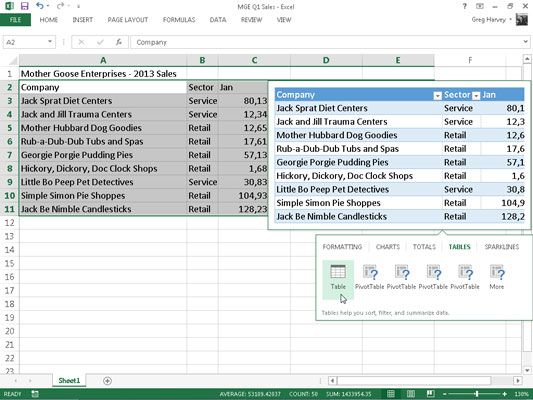
Dès que vous cliquez sur le bouton de tableau, les options d'analyse rapide palette disparaît et le design Table contextuel apparaît sur le ruban. Vous pouvez ensuite utiliser ses styles rapides déroulant galerie pour sélectionner un style de mise en forme différente pour votre table. (Le bouton de tableaux sur l'onglet Tables de l'outil d'analyse rapide offre seulement le seul style bleu moyen indiqué dans l'aperçu en direct.)






